子供向けプログラミング言語 Scratchのオンラインエディターの表示方法と、言語表記を変える方法を説明します
(なお、この記事は以前オンラインエディターがScratch2.0対応だったころの記事を、2020年11月21日にScratch3.0対応のオンラインエディターの内容に大幅改定したものです)。
【目次】
1.Scratchコミュニティーサイト
2.エディター
3.Scratchの2つのエディター
3.1.オンラインエディター
3.2.Scratchアプリ(Scratchデスクトップ、オフラインエディター)
4.オンラインエディターの2つの表示方法
4.1.オンラインエディターのURLから直接ブラウザで表示
4.2.Scratchコミュニティーサイトの[作る]メニューから表示
5.オンラインエディターからScratchコミュニティーサイトトップページに戻る方法
6.Scratchコミュニティーサイトの言語表記
7.エディターの言語表記
1.Scratchコミュニティーサイト
Scratchコミュニティーサイト https://scratch.mit.edu/ は、マサチューセッツ工科大学(MIT)のライフロングキンダーガーテングループ(生涯幼稚園グループ)によってオンラインエディターなど、Scratchに関する様々なサービスが提供されているサイトです。
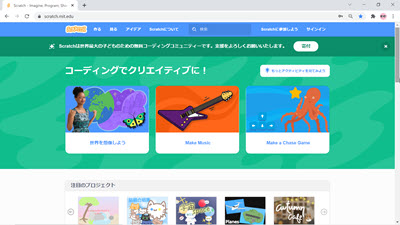
2.エディター
一般に、プログラミング言語のエディターとは、プログラムの編集機能を持つアプリのことで、多くのエディターは編集機能にプラスして実行やデバッグなどに便利な機能も備えています。
3.Scratchの2つのエディター
Scratchには次の2つのエディターがあります。
2つのエディターとも、プログラムの編集機能と、実行機能を持っています。
3.1.オンラインエディター
オンラインエディターhttps://scratch.mit.edu/projects/editor/は、無料で誰でもいつでもすぐに利用できるもので、Scratchコミュニティーサイトの内部のページであるため、インターネットにつながったコンピューターのブラウザ上でホームページを表示するのと同じ方法を使って表示するだけで、すぐにScratchのプログラミングを始めることができるものです。
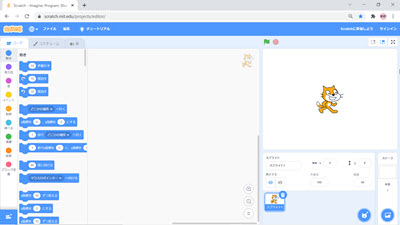
2020年11月現在のScratchの最新バージョンであるScratch3.0のオンラインエディターは、以下の動作環境で動きます。
以下は、Scratchコミュニティーサイトのよくある質問ページの一部抜粋です。
Scratchの動作推奨環境は?Scratchは最新のパソコンとタブレットのブラウザ上で動作します。スマートフォンでのプロジェクトの閲覧はできますが、現時点ではプロジェクトの作成や編集はできません。以下は公式にサポートされているブラウザの一覧です。デスクトップ
- Chrome (バージョン63以上)
- Edge (バージョン15以上)
- Firefox (バージョン57以上)
- Safari (バージョン11以上)
- Internet Explorerはサポートされていません。
タブレット
- Mobile Chrome (バージョン63以上)
- Mobile Safari (バージョン11以上)
注意:
- コンピューターがこれらの条件を満たさない場合は、Scratchアプリエディターを試してください。 (次のFAQ参照)
- WebGLエラーに遭遇した場合は、ブラウザを変えて試してください。
- 現在のところ、タブレットでは、”キーが押された”ブロックや右クリックメニューを使用できません。
3.2.Scratchアプリ(Scratchデスクトップ、オフラインエディター)
もう1つのエディターは、オフラインの環境、すなわち、インターネットにつながっていない環境でも動くScratchのエディターであるScratchアプリです。
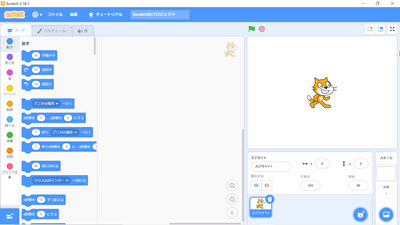
Scratch2.0がScratchの最新バージョンだったとき(2019年1月始め)までは、Scratchアプリはオフラインエディターと呼ばれていました。
Scratch3.0がリリースされてからしばらくの間、ScratchアプリはScratchデスクトップと呼ばれるようになり、その後、2020年初めくらいから、Scratchアプリと呼ばれるようになりました。
Scratchアプリも、オンラインエディターと同様、無料で誰でも利用できるエディターです。
Scratchアプリは、インターネットにつながっていないときでも使えるように、コンピューターにインストールしてアプリの1つとして使用するエディターです。
そのため、はじめにインターネットにつながった状態でScratchアプリのインストールイメージをダウンロードし、インストール作業を1度行います。
そうすれば、その後はインターネットのあるなしに関わらず、いつでもそのコンピューターでScratchのプログラミングを行うことができます。
オンラインエディターとScratchアプリは、見た目も使い勝手もほぼ同じです。
違いを感じるのは、作ったプログラムをインターネット上に保存したり、インターネット上のプログラムを自分のコンピューターで開いて使用したりするときなどで、メニューの中の見た目に若干の違いがあります。
4.オンラインエディターの2つの表示方法
4.1.オンラインエディターのURLから直接ブラウザで表示
オンラインエディターは次のURL https://scratch.mit.edu/projects/editor/ のページです。
通常、オンラインエディターで作業することが続く場合は、上記URLをブラウザの[ブックマーク]や[お気に入り]と呼ばれる機能を使って保存し、そこから一気にリンクして表示する方法で起動までの操作の簡略化を図ります。
4.2.Scratchコミュニティーサイトの[作る]メニューから表示
Scratchコミュニティーサイトのトップページ からオンラインエディターを表示するには、 Scratchコミュニティーサイトトップページの[作る]メニューをクリックします。
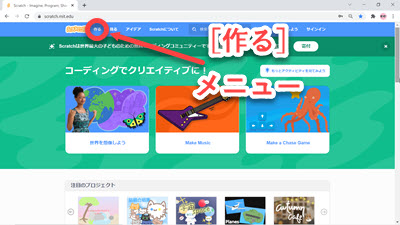
オンラインエディターの表示方法は、YouTube動画「Scratch 3.0:ホームページから使ってみよう!」をご覧ください(前半約4分)。
5.オンラインエディターからScratchコミュニティーサイトトップページに戻る方法
オンラインエディターからScratchコミュニティーサイトトップページに戻るには、オンラインエディターの左上にあるメニューのScratchロゴをクリックします。
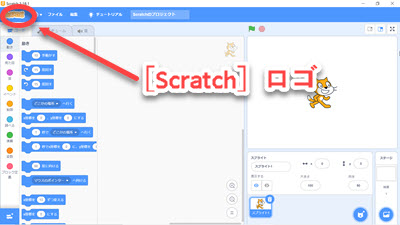
6.Scratchコミュニティーサイトの言語表記
Scratchは150か国以上の国々の人々が40種類以上の言語で利用しているプログラミング言語です。
Scratchを開発したのも現在維持管理しているのもMITというアメリカの大学であるため、発信の基本は英語です。
その英語をもとに各言語に直すのをMITのスタッフとボランティアとで進めていくことで、多言語対応を実現しています。
もちろん、Scratchは日本語にも対応しています。
他の言語表記でScratchを使用したい場合は、以下に説明する方法で言語表記を変えます。
Scratchコミュニティーサイトのフッター(ページの一番最期に表示される部分)にテキストボックスと呼ばれる文字を入力する箱(現在日本語表記なら、箱の中の表示は[日本語]となっている)があるので、その内側をクリックし、表示される言語名のリストから変えたい言語、例えば[English]を探して、その文字の上でクリックします。
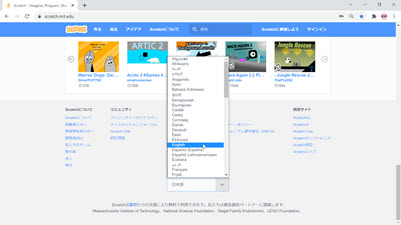
一度言語表記を変えると、次に明示的に変えるまで、例えブラウザを終了してコンピューターの電源を落としても、言語表記はそのままです。
また、一度言語表記を変えると、そのページだけでなく、Scratchコミュニティーサイトの他のページも一緒に、変えた方の言語に変わっています。
なお、選択できる言語には[日本語]の他に平仮名の[にほんご]もありますが、現在のところScratchコミュニティーサイト全体の平仮名化は済んでいないため、[にほんご]を選択しても、平仮名で表記されるのはエディターなどの一部だけで、他は漢字かな交じりの日本語で表示されます。
Scratchコミュニティーサイトの言語表記を変える方法を説明する、YouTube動画「Scratchコミュニティーサイトで言語表記を変える」をご参考までにご覧ください。
7.エディターの言語表記
Scratchでは、エディターの中からも言語表記を変えることができます。
例えば、エディターで英語表記から日本語表記に変えるには、エディターの左上にあるメニューの中のScratchロゴマークの隣の地球のマークをクリックして、表示される言語名のリストから[日本語]を探して、その文字の上でクリックします。
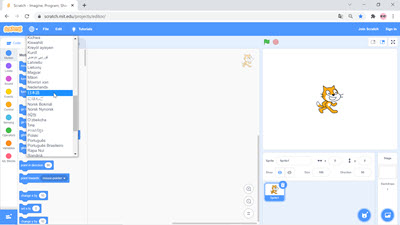
この操作で、エディターの中だけでなく、Scratchコミュニティーサイト全体で日本語翻訳が済んでいる部分が日本語表記に変わります。
Scratchコミュニティーサイトから言語表現を変えたときと同様に、一度言語表記を変えると、次に明示的に変えるまで、例えエディターを終了してコンピューターの電源を落としても、言語表記はそのままです。
また、一度言語表記を変えると、そのエディターだけでなく、Scratchコミュニティーサイトの他のページも一緒に、変えた方の言語に変わっています。
オンラインエディターで言語表記を変える方法を説明する、YouTube動画「Scratch3.0版 オンラインエディターで言語表記を変える」をご参考までにご覧ください。

コメント
オンラインエディターを使うとき、PCはオンライン状態です。子供が危ないサイト(ホームページ)にアクセスしないように制限する方法が、以下の富士通のページにあることを教えていただいたので、コメントとして追加します。
[Windows 8.1/8] 子どもがアクセスできるホームページを制限する方法
https://www.fmworld.net/cs/azbyclub/qanavi/jsp/qacontents.jsp?PID=9609-8177